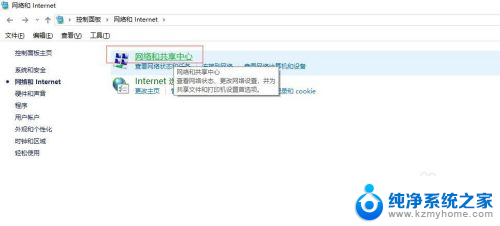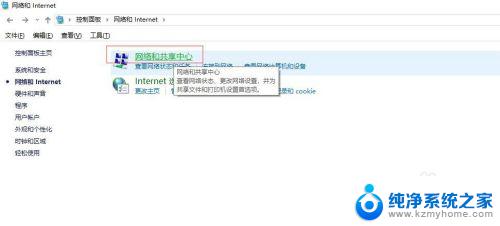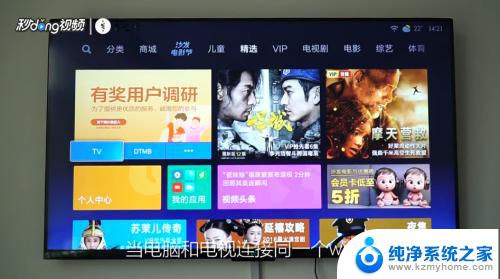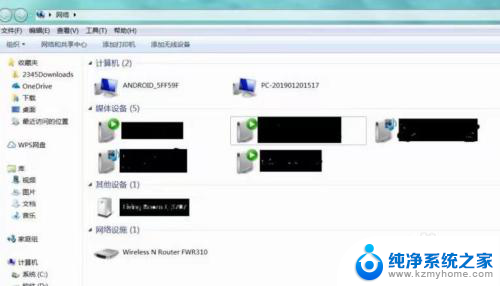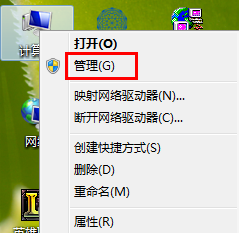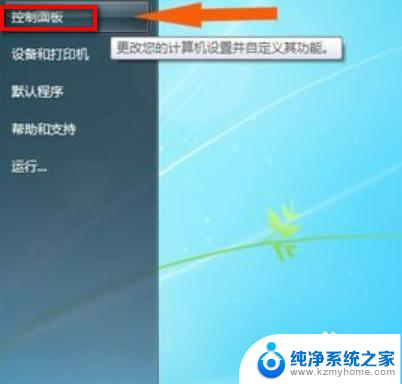w7系统怎么无线投屏到电视 win7电脑怎样无线投屏到电视
更新时间:2023-11-20 12:09:51作者:jiang
w7系统怎么无线投屏到电视,现代科技的迅猛发展为我们的生活带来了许多便利和享受,其中无线投屏技术就是其中之一,在过去我们需要使用各种连接线将电脑与电视连接才能实现投屏,然而现在随着Windows 7系统的出现,我们可以通过简单的操作,将Win7电脑无线投屏到电视上,享受更加便捷和高清的观影体验。究竟如何实现这一功能呢?接下来我们将为大家详细介绍Win7系统如何无线投屏到电视的方法和步骤。
具体步骤:
1.在电脑的控制面板中,找到【网络和Internet】—【网络共享中心】。见图:
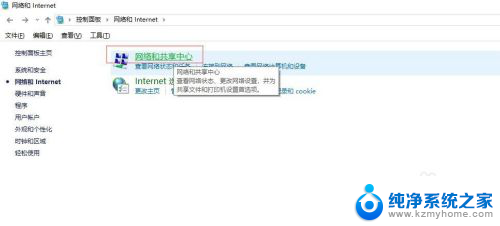
2.点击打开左上方的【更改高级共享设置】或者是直接右键【网上邻居】—【网络共享中心】—【更改高级共享设置】。见图:
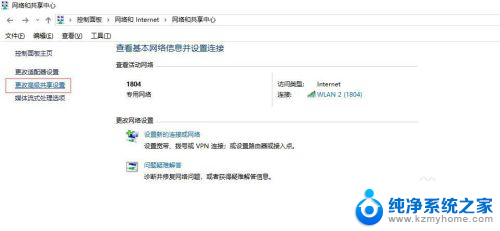
3.下滑找到【流媒体选项】,点击启用流媒体。见图:
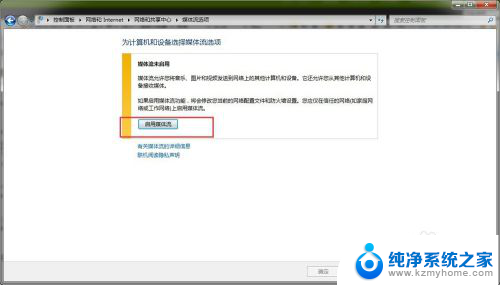
4.点击“选择媒体流选项...”。见图:
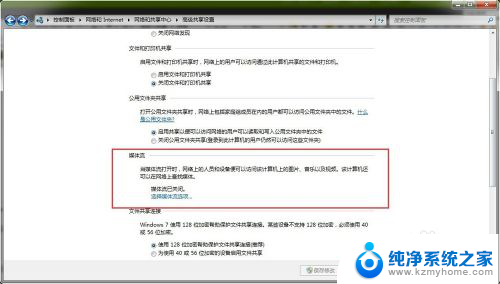
5.在自定义选项下全部设置为“已允许”状态,再点击“确定”按钮。见图:
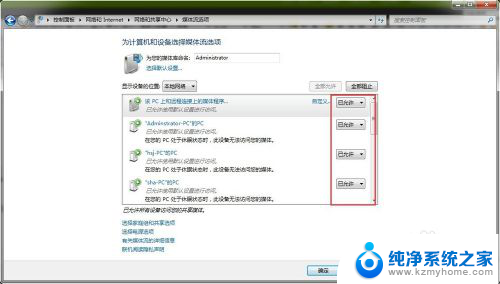
以上就是如何将w7系统无线投屏到电视的全部内容,如果您有需要,可以按照以上步骤进行操作,希望对大家有所帮助。